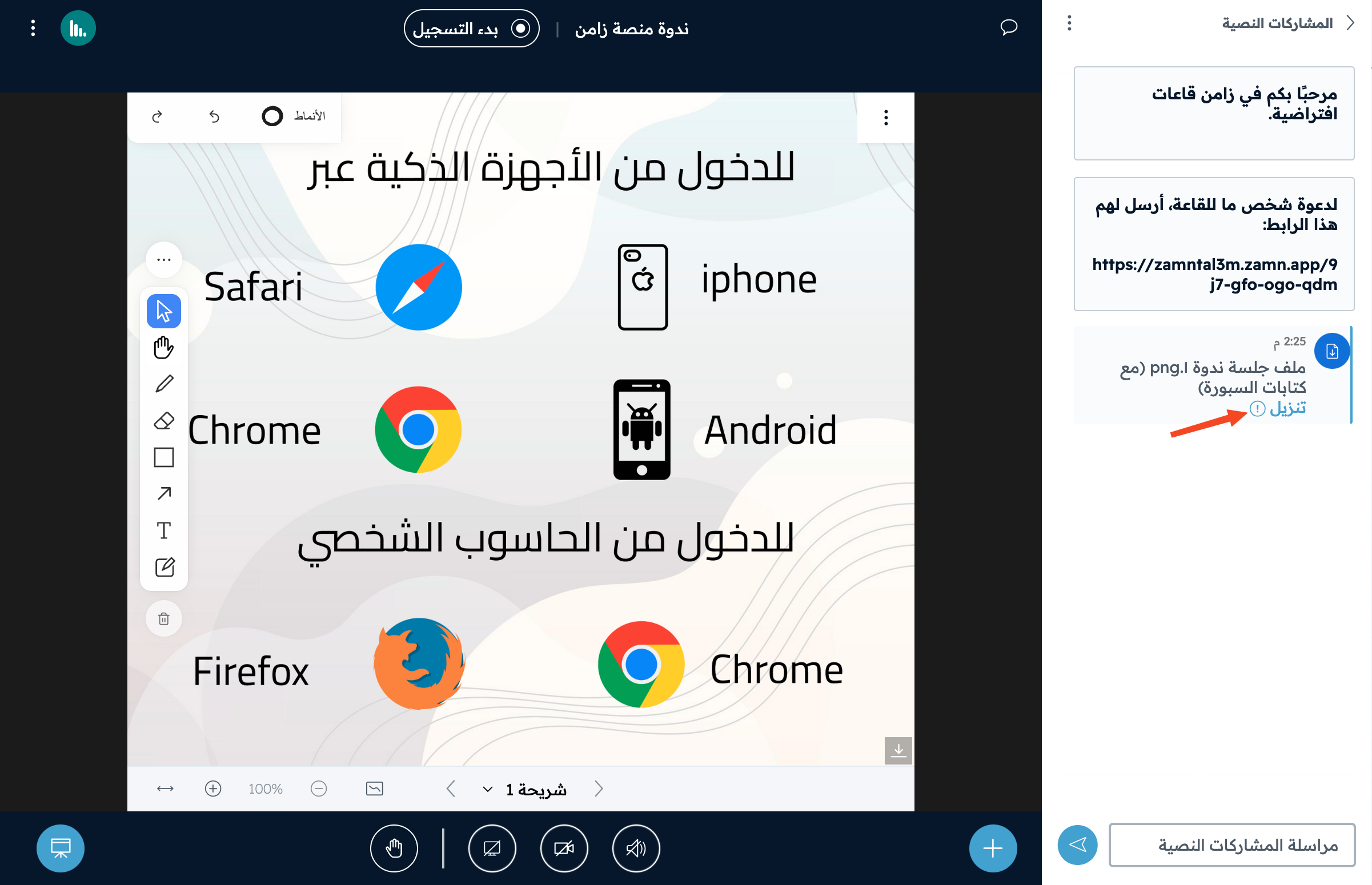كيفية رفع العرض/الملف:
1 . انقر على زر (+)، ثم اضغط على “رفع العرض”.
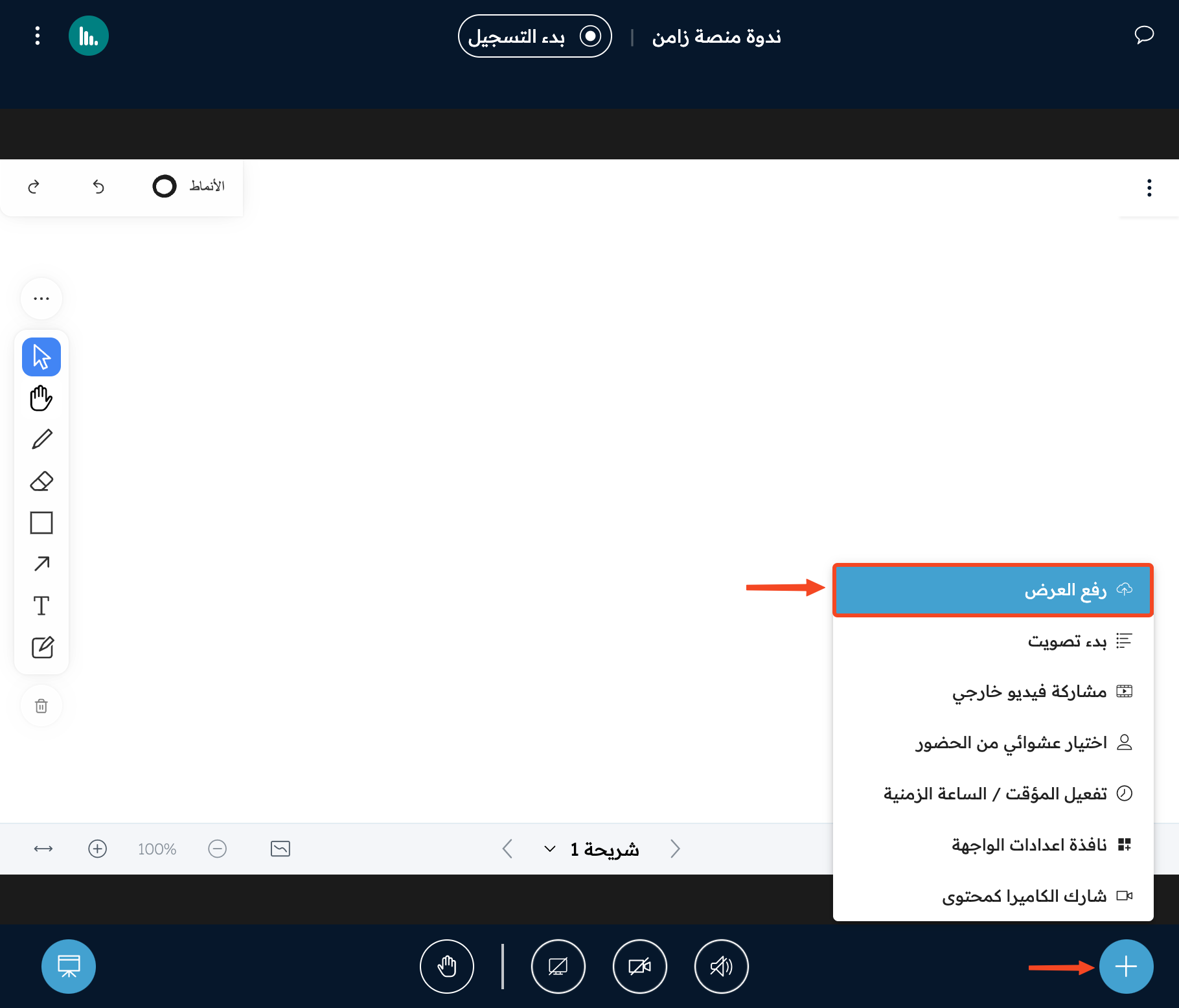
2 . اضغط على “تصفح ملفات”.

3 . اختر الملف الذي تريد تحميله و اضغط على “فتح”.
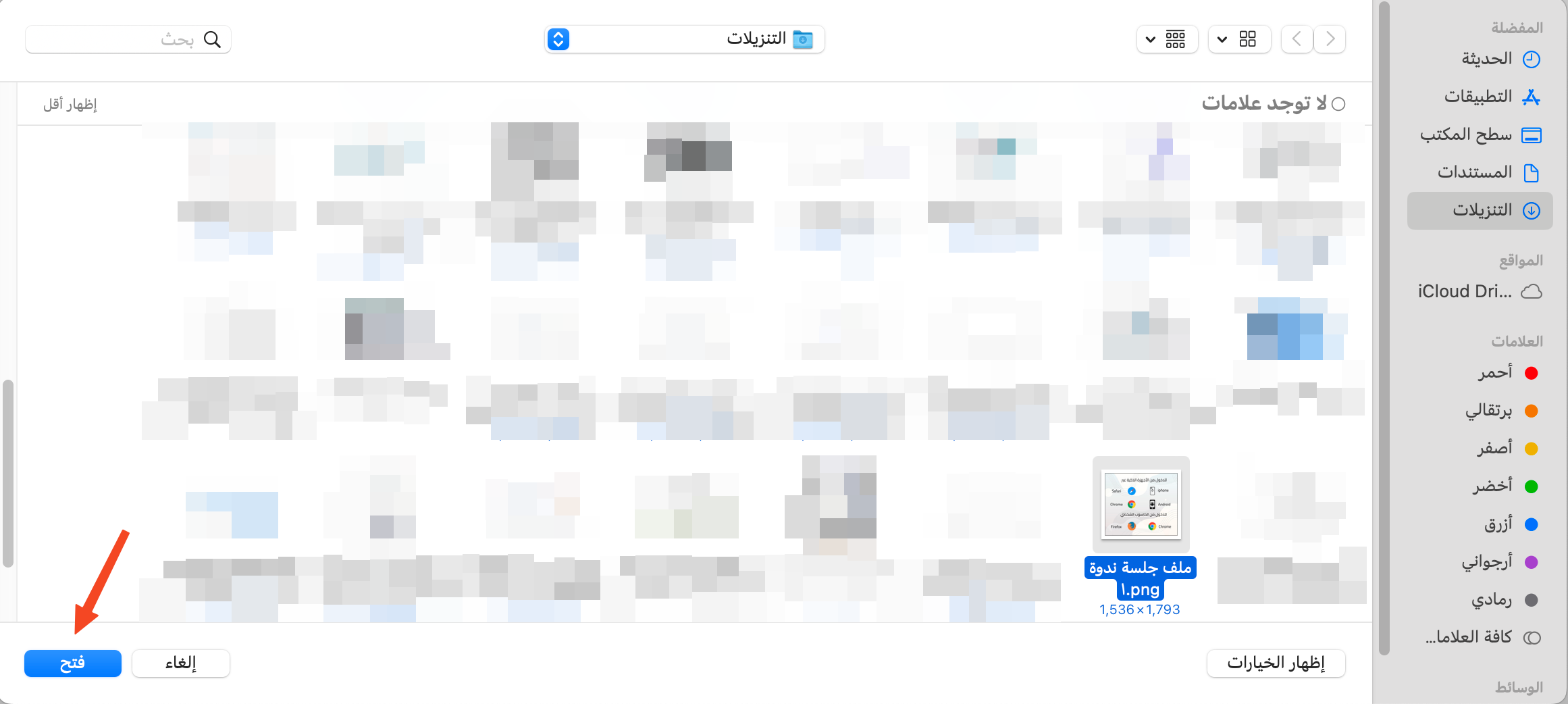
4 . اضغط على “رفع” ليتم معالجة الملف و رفعه للعرض.
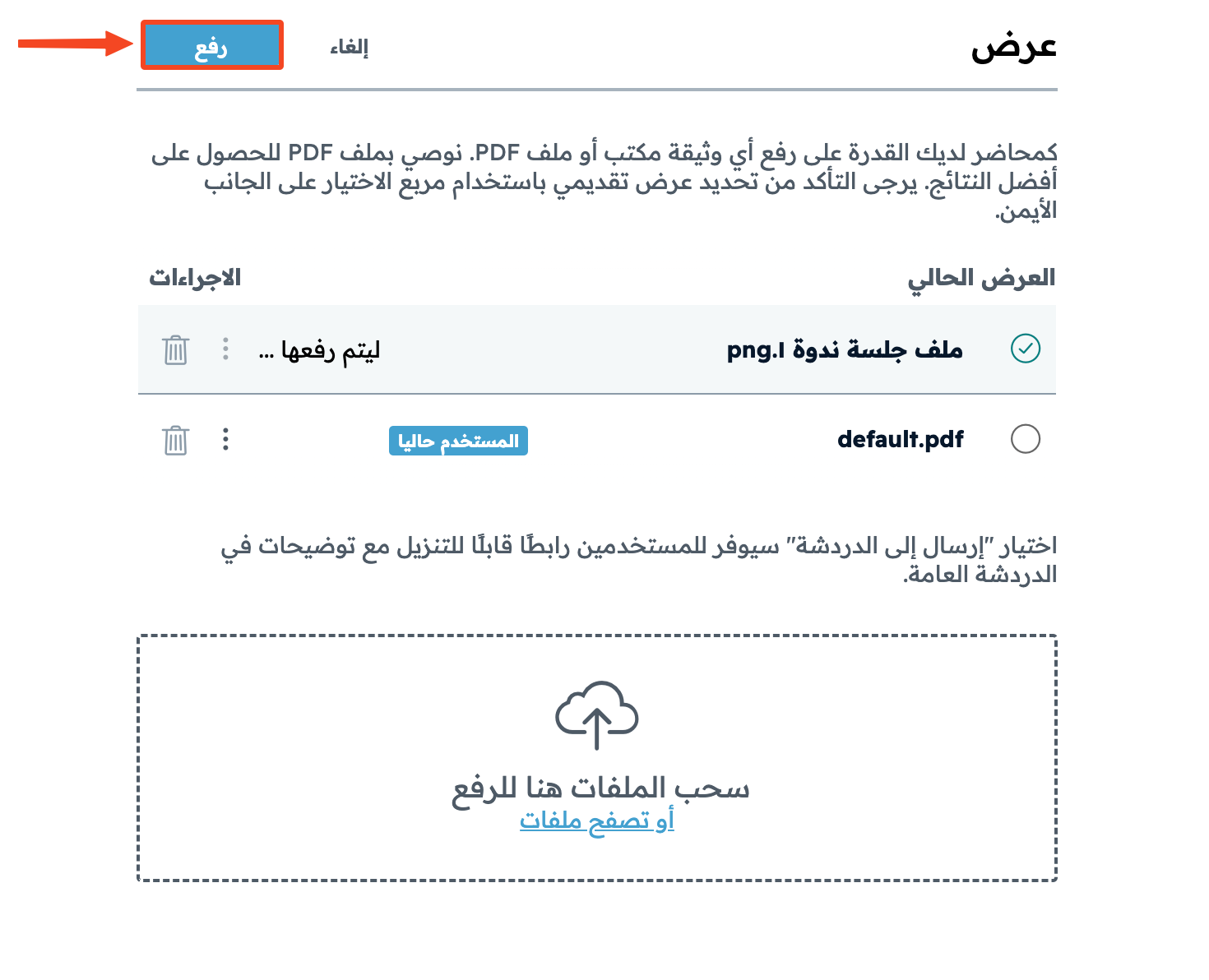
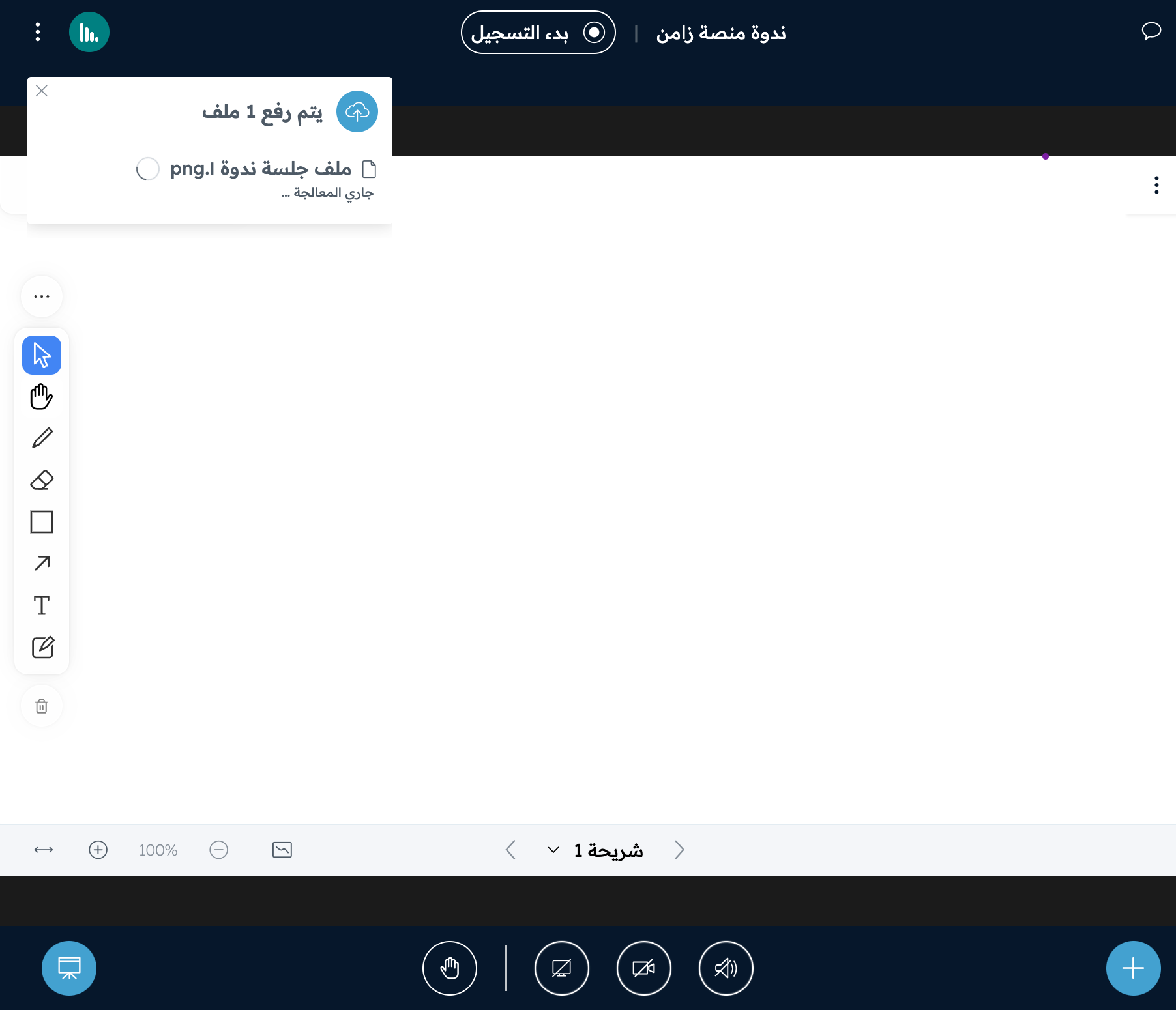
للتنقل بين الملفات المحملة:
انقر على زر (+) ستظهر جميع الملفات المحملة.
يتم الانتقال إلى الملف المطلوب بمجرد الضغط عليه.
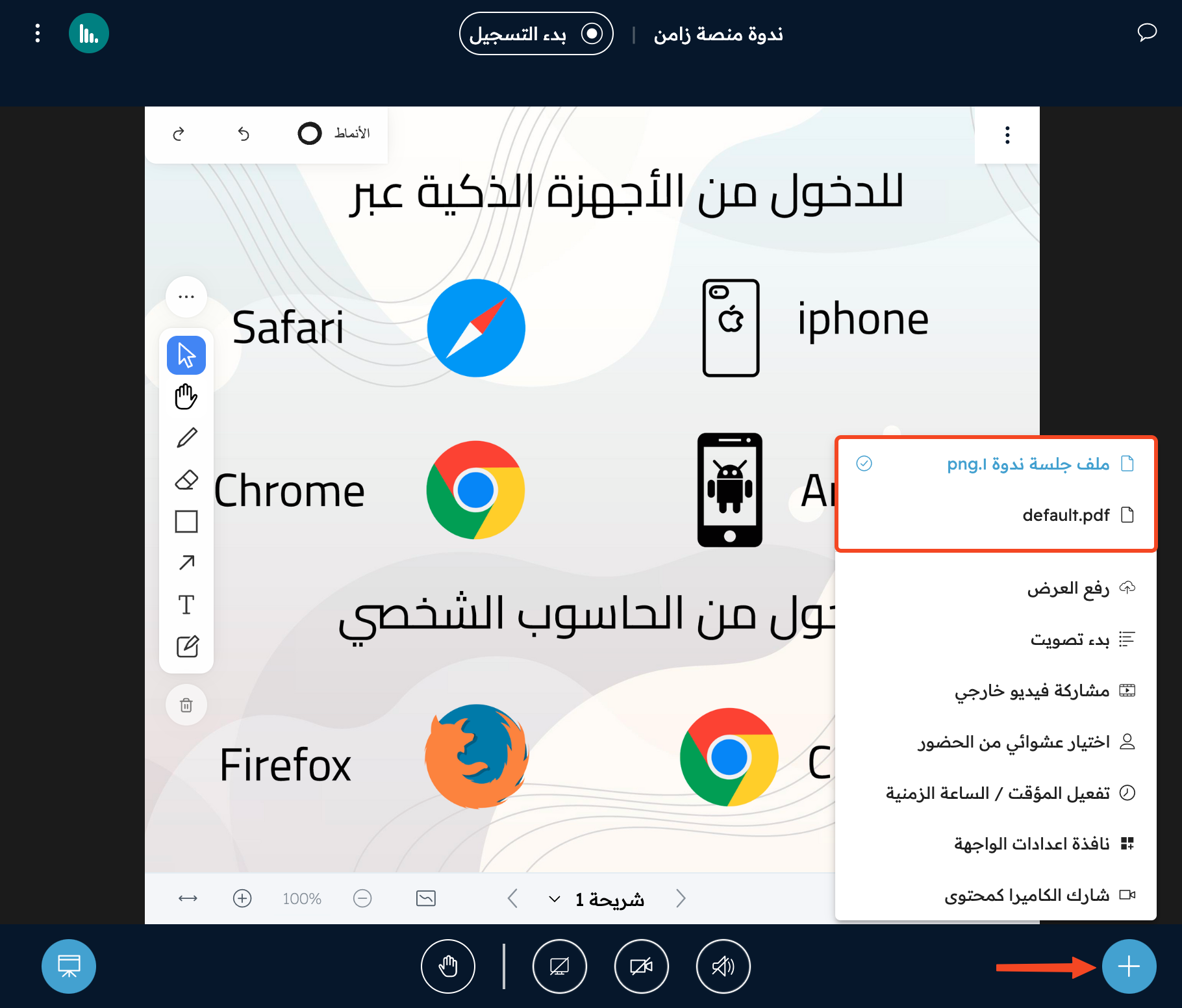
كيفية تزويد الحضور برابط ملف قابل للتنزيل:
انقر على زر (+)، ثم اضغط على “رفع العرض”.
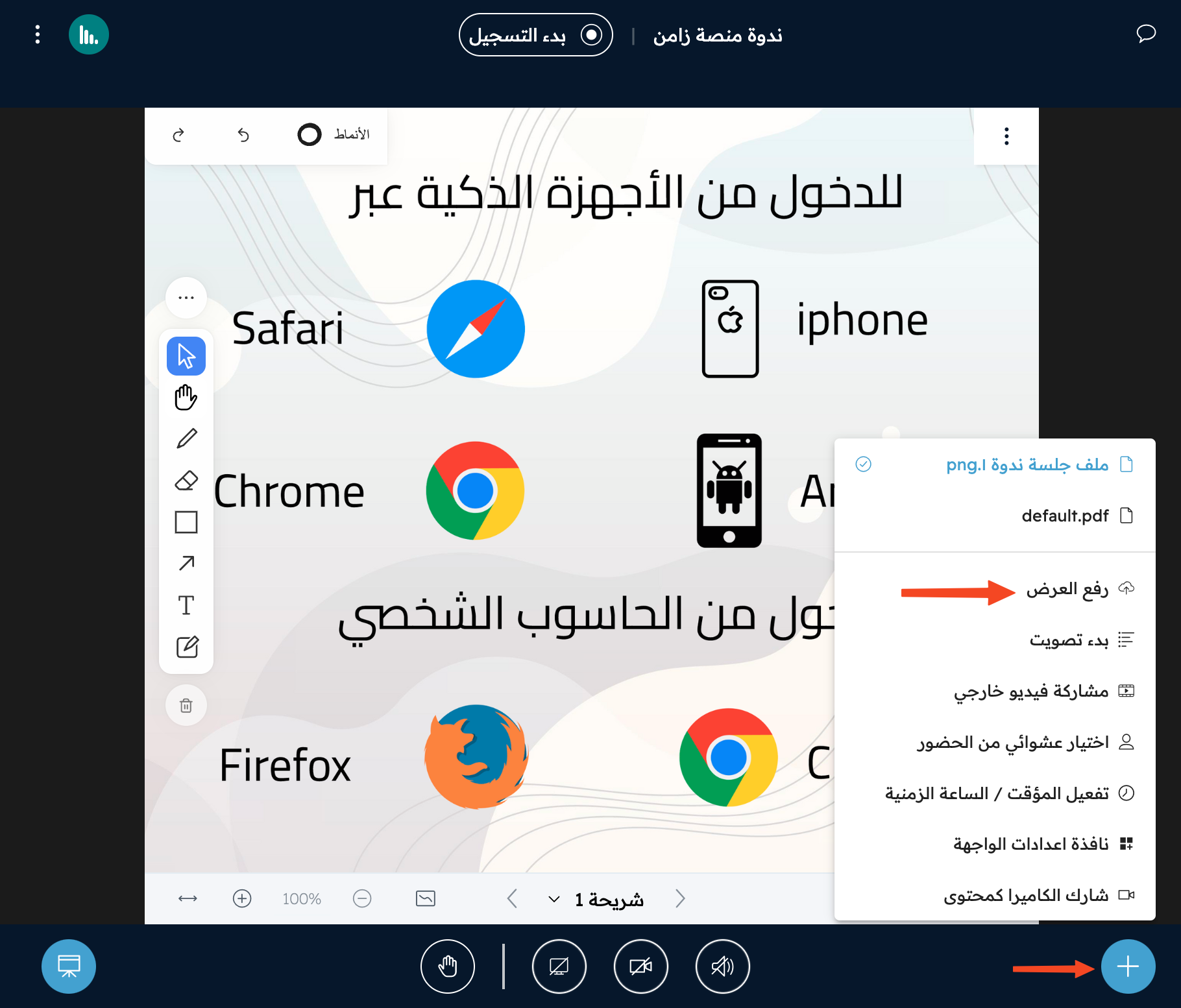
اضغط على النقاط الثلاث بجانب العرض المراد مشاركته للحضور.
يمكن مشاركة الملف بطريقتين:
1 . تحميل العرض الاساسي.
2 . تحميل العرض مع الشروحات و الملاحظات الموجودة عليه.
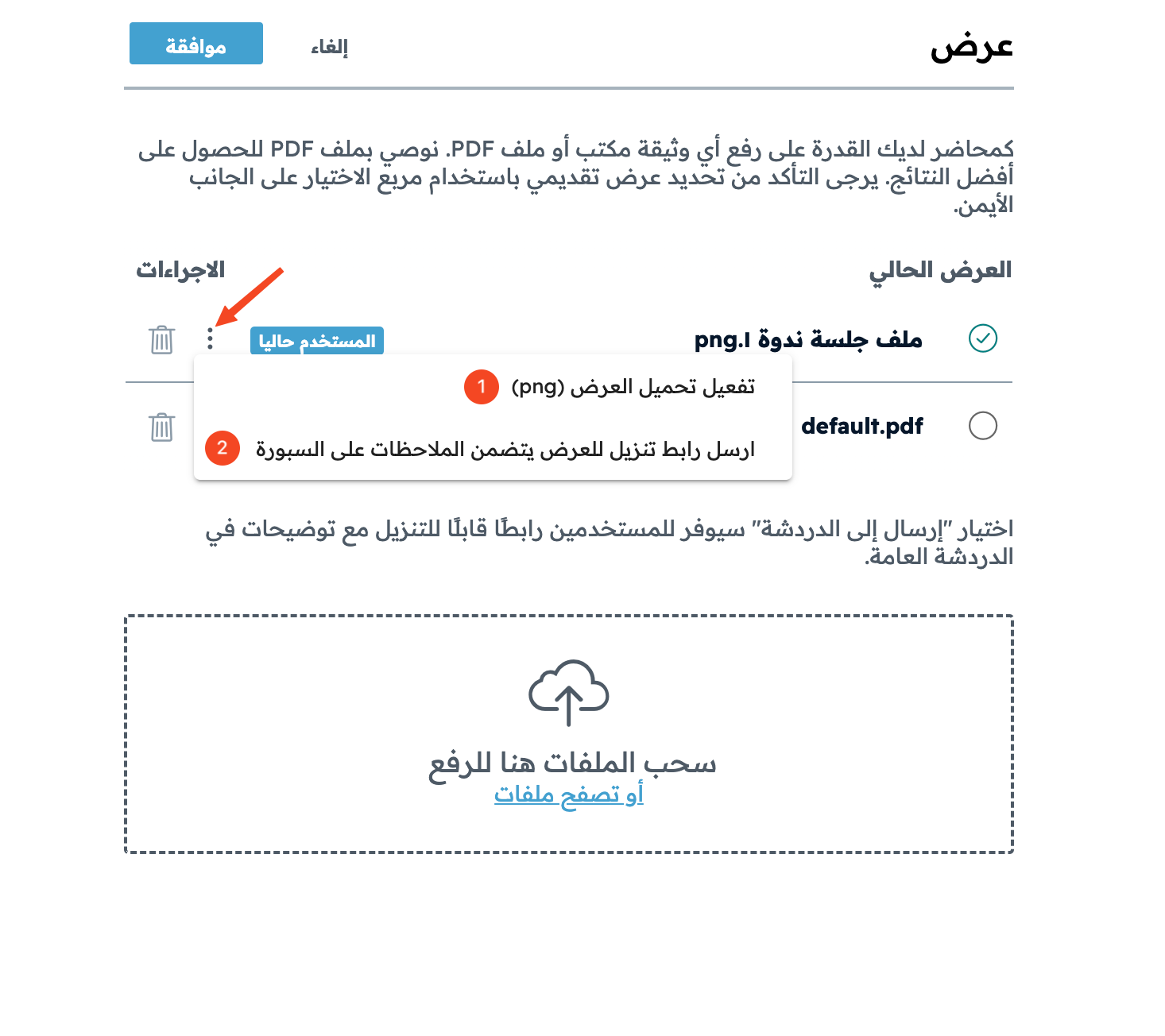
عند اختيار تنزيل العرض الأساسي (1)، سيتمكن الحضور من تحميله بالنقر على زر التحميل الذي يظهر في زاوية السبورة.
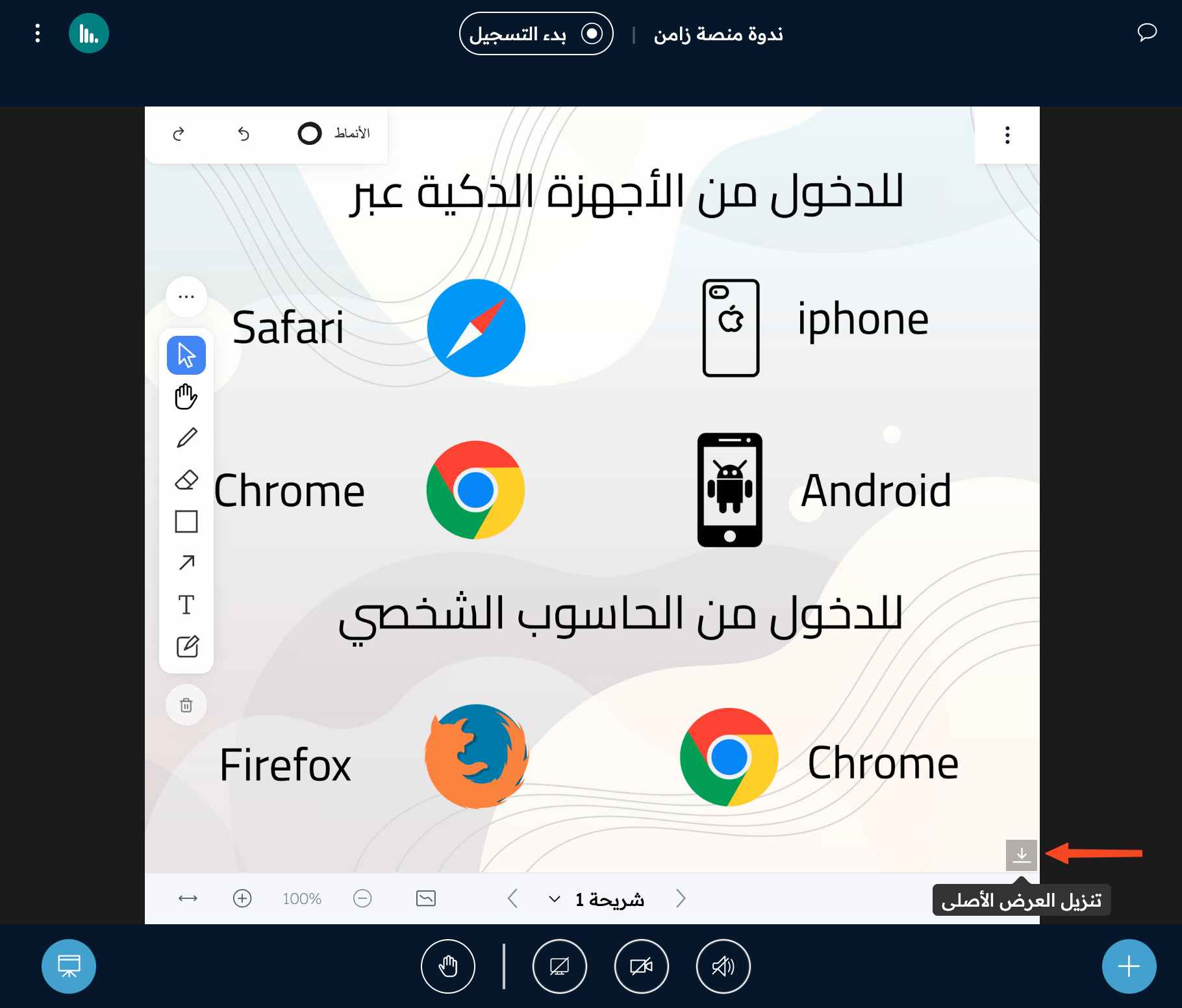
عند اختيار تحميل العرض مع الملاحظات (٢)، سيتم عرض رابط التنزيل في المشاركات النصية. يمكن للحضور تحميل الملف عن طريق النقر على “تنزيل”.